Opsommingen: ben jij Word de baas?
Veel secretaresses werken liever niet met opsommingen, omdat Word allerlei dingen op eigen houtje doet. Heb jij daar ook last van? Of ben jij Word wel de baas?
Gelukkig is het probleem heel snel op te lossen. Eigenlijk hoef je slechts een paar trucjes te kennen, die je daarna altijd toe zult passen.
Meerdere regels bij een opsomming
Wil jij meerdere regels vermelden bij 1 opsommingsteken? Gebruik dan geen Enter, maar Shift + Enter. Je gaat dan wel naar de volgende regel, maar er verschijnt geen nieuw opsommingsteken. Zodra je vervolgens op Enter drukt, ga je wel naar het volgende opsommingsteken. Dit kan natuurlijk ook een vervolgnummer zijn.
Werken met meerdere niveaus
Ook het werken met meerdere niveaus hoeft geen uitdaging te zijn. Wanneer je bij een nieuw opsommingsteken staat, klik je op de Tabtoets op je toetsenbord, om naar het volgende niveau te gaan. Wil je vervolgens weer een niveau hoger? Zorg dan dat je bij een volgend opsommingsteken staat en druk op Shift + Tab. Met de combinatie Tab en Shift + Tab kun je contant kiezen tussen de niveaus.
Even iets lastiger: wil je om een bepaalde reden wel een tab gebruiken (een lege ruimte na het opsommingsteken), maar niet van niveau wijzigen? Typ dan eerst een spatie en druk daarna op Tab.
Inspringen terwijl je dat niet wilt
Ga je werken met opsommingstekens, dan zorgt Word vaak automatisch dat de tekst wat naar rechts verspringt. Wil je dat niet, selecteer je de opsomming(en) en kies je op tabblad Start, bij Alinea, voor de functie Inspringing verkleinen.
Wijzigen van opsommingsteken
Wil je het opsommingsteken wijzigen? Klik dan op tabblad Start bij Alinea op Opsommingstekens en kies een ander teken. Voor een andere nummering kies je natuurlijk voor Nummering, ook op tabblad Start bij Alinea.
Nu kun je met opsommingstekens werken zonder bang te hoeven zijn dat Word dingen doet die je niet wilt! Op HaalMeeruitOffice lees je er meer over.


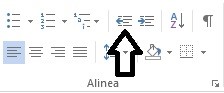

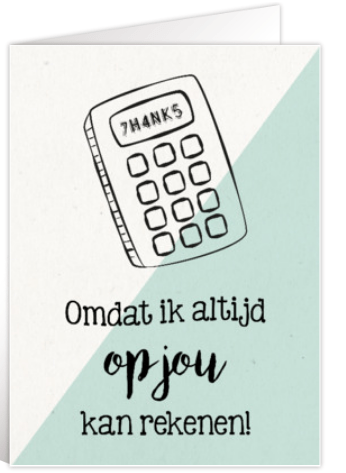

















Ik ben heel blij met deze tips! Grt, Anne
Wat leuk om te lezen Anne! Graag gedaan!